# 插件开发
插件开发其实就是基于原有的体系结构中进行扩展和自定义。 Esbuild 插件也不例外,通过 Esbuild 插件我们可以扩展 Esbuild 原有的路径解析、模块加载等方面的能力,并在 Esbuild 的构建过程中执行一系列自定义的逻辑。
esbuild 插件是一个带有name和setup函数的对象,当然很多时候,我们都会以函数的的方式返回这个对象。其中,name 的值是一个字符串,它表示你的插件名称 。 setup 的值是一个函数,它会被传入一个参数 build(对象)。
export interface Plugin { name: string setup: (build: PluginBuild) => (void | Promise<void>) }成功
2
3
4
build 对象上会暴露5个钩子函数:onStart、onResolve 、 onLoad、onEnd和onDispose。
# 插件运行机制
build对象上的5个钩子函数,其实就是esbuild构建过程中的几个阶段我们需要去扩展执行的内容
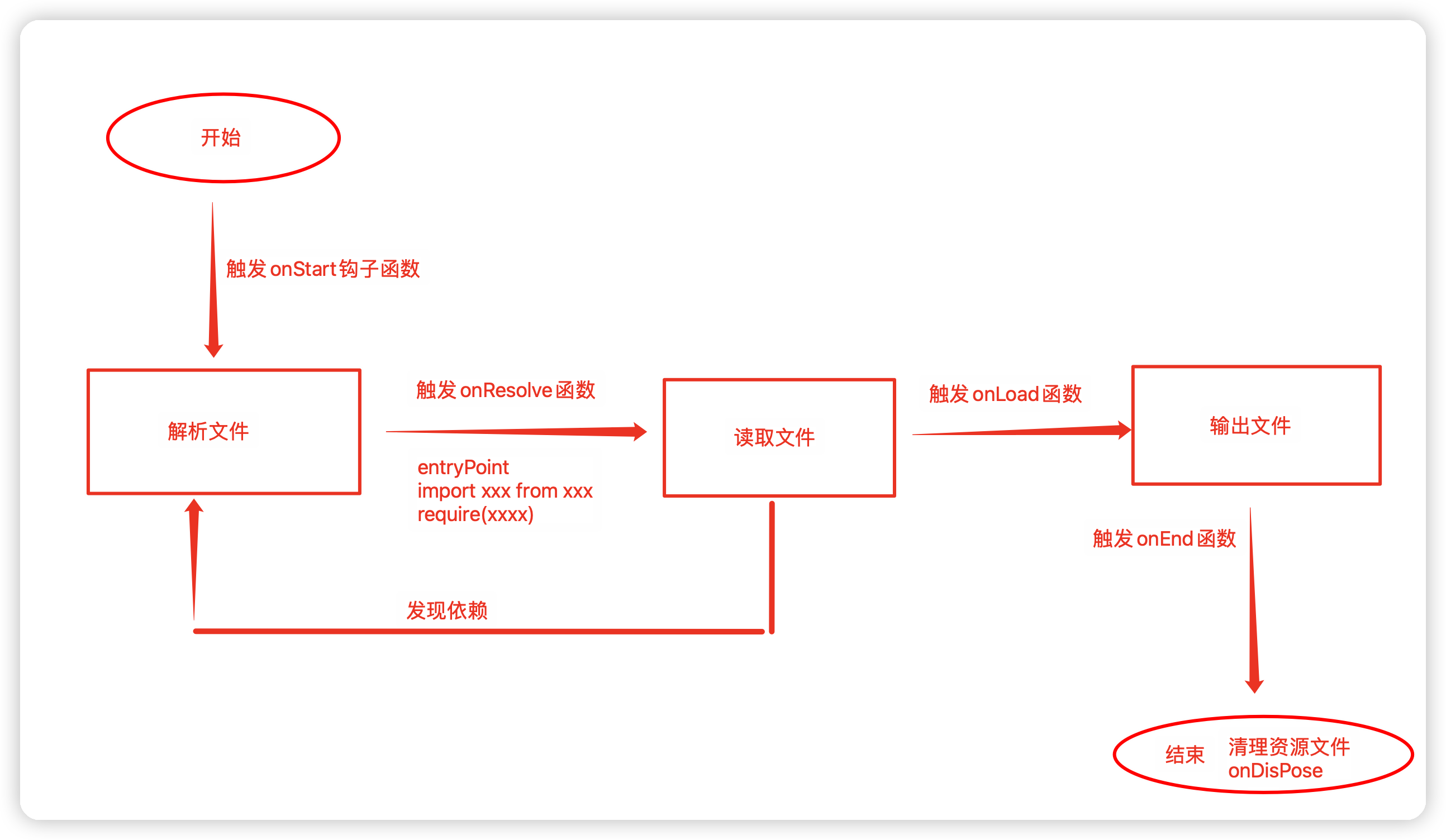
# onStart、onEnd、onDispose
其中onStart、onEnd、onDispose的使用都很简单。onStart和onEnd两个钩子无非就是用来在构建开启和结束时执行一些自定义的逻辑,onDispose无非就是不再使用插件时执行清理。这三个钩子函数都有一个回调函数作为参数。其中onEnd的回调函数可以获取esbuild执行之后的返回值。
/** Documentation: https://esbuild.github.io/plugins/#on-start */ onStart(callback: () => (OnStartResult | null | void | Promise<OnStartResult | null | void>)): void /** Documentation: https://esbuild.github.io/plugins/#on-end */ onEnd(callback: (result: BuildResult) => (OnEndResult | null | void | Promise<OnEndResult | null | void>)): void /** Documentation: https://esbuild.github.io/plugins/#on-dispose */ onDispose(callback: () => void): void成功
2
3
4
5
6
7
8
我们可以先来看一下这几个函数,然后就可以马上就能做出一些很简单的插件
let testPlugin = () => ({ name: "test-plugin", setup(build) { console.log(build.initialOptions) build.onStart(() => { console.log("===> onStart <==="); }); build.onEnd((result) => { console.log(result) console.log(`===> onEnd <===`); }); build.onDispose(() => { console.log("===> onDispose <==="); }); } });成功
2
3
4
5
6
7
8
9
10
11
12
13
14
15
16
可以注意build.initialOptions和build.onEnd的回调函数参数打印的内容:
{ absWorkingDir: '/Users/yingside/work/demo/esbuild-demo', platform: 'browser', format: 'iife', assetNames: 'assets/[name]-[hash]', treeShaking: true, tsconfig: './tsconfig.json', logLevel: 'info', publicPath: '/', entryPoints: [ 'src/app.tsx', 'src/index.html' ], bundle: true, minify: false, sourcemap: true, target: [ 'es2020', 'chrome58', 'firefox57', 'safari11' ], metafile: true, outdir: './dist/', loader: { '.html': 'copy', '.svg': 'dataurl', '.png': 'file' }, plugins: [ { name: 'test-plugin', setup: [Function: setup] } ] }成功
2
3
4
5
6
7
8
9
10
11
12
13
14
15
16
17
18
19
{ errors: [], warnings: [], outputFiles: undefined, metafile: { inputs: { 'node_modules/react/cjs/react.development.js': [Object], 'node_modules/react/index.js': [Object], 'node_modules/scheduler/cjs/scheduler.development.js': [Object], 'node_modules/scheduler/index.js': [Object], 'node_modules/react-dom/cjs/react-dom.development.js': [Object], 'node_modules/react-dom/index.js': [Object], 'node_modules/react-dom/client.js': [Object], 'src/components/comp.css': [Object], 'node_modules/react/cjs/react-jsx-runtime.development.js': [Object], 'node_modules/react/jsx-runtime.js': [Object], 'src/components/Comp1.tsx': [Object], 'src/assets/react.svg': [Object], 'src/components/comps.module.css': [Object], 'src/components/Comp2.tsx': [Object], 'src/style.css': [Object], 'src/assets/logo192.png': [Object], 'src/app.tsx': [Object], 'src/index.html': [Object] }, outputs: { 'dist/assets/logo192-3BFQN3OB.png': [Object], 'dist/app.js.map': [Object], 'dist/app.js': [Object], 'dist/app.css.map': [Object], 'dist/app.css': [Object], 'dist/index.html': [Object] } }, mangleCache: undefined }成功
2
3
4
5
6
7
8
9
10
11
12
13
14
15
16
17
18
19
20
21
22
23
24
25
26
27
28
29
30
31
32
33
34
35
36
# 计算构建时间
let time = () => ({ name: "time", setup(build) { let time; build.onStart(() => { time = Date.now(); console.log("===> Build Start <==="); }); build.onEnd((result) => { // console.log(result) if (result.errors.length > 0) { return; } console.log(`===> Build ended:${Date.now() - time}ms <===`); }); build.onDispose(() => { console.log("===> Build Disposed <==="); }); } }); export default time;成功
2
3
4
5
6
7
8
9
10
11
12
13
14
15
16
17
18
19
20
21
这个插件的功能很简单,就是计算构建时间,无非也就是在onStart开始设置一个时间,然后onEnd计算时间差
# 清除打包内容
import { existsSync } from "fs"; import { rimraf } from "rimraf" const clear = () => { return { name: "Clear", setup: (build) => { build.onStart(() => { const { outdir, outfile } = build.initialOptions; if (outdir && existsSync(outdir)) { rimraf.sync(outdir) } if (outfile && existsSync(outfile)) { rimraf.sync(outfile) } }); }, }; }; export default clear成功
2
3
4
5
6
7
8
9
10
11
12
13
14
15
16
17
18
19
20
这里删除文件直接使用了第三方包rimraf,可以安装一下这个第三方包直接使用
npm i rimraf成功
# 实现 HTML 构建
我们之前简单的使用loader的copy功能构建了html页面,但是却很死板,必须在开始就定义好css,js的文件名,如果css,js要实现hash定义的话,就很麻烦了,我们可以通过自定义HTML构建来实现这个效果。
import fs from "fs/promises"; import path from "path"; const development = "development" === process.argv[2]; const htmlPlugin = () => ({ name: "html-plugin", setup(build) { build.onEnd(async (result) => { if (result.errors.length) { return; } // 获取 metafile const { metafile } = result; // 存放 script 和 link 标签 const scripts = []; const links = []; if (metafile) { // 获取所有的输出文件,注意outputs是一个对象 const { outputs } = metafile; const assets = Object.keys(outputs); assets.forEach((asset) => { //获取文件名 asset = asset.substring(asset.lastIndexOf('/') + 1); if (asset.endsWith(".js")) { scripts.push(createScript(asset)); } else if (asset.endsWith(".css")) { links.push(createLink(asset)); } }); } // 拼接 HTML 内容 const templateContent = generateHTML(scripts, links); // HTML 写入 const basePath = build.initialOptions.outdir ? build.initialOptions.outdir : process.cwd(); const templatePath = path.join(basePath, "index.html"); await fs.writeFile(templatePath, templateContent); }); } }); export default htmlPlugin; const createScript = (src) => `<script type="module" src="${src}"></script>`; const createLink = (src) => `<link rel="stylesheet" href="${src}"></link>`; const generateHTML = (scripts, links) => ` <!DOCTYPE html> <html lang="en"> <head> <meta charset="UTF-8"> <meta name="viewport" content="width=device-width, initial-scale=1.0"> <title>Document</title> ${links.join("\n")} </head> <body> <div id="root"></div> ${scripts.join("\n")} ${development ? `<script type="module"> new EventSource('/esbuild').addEventListener('change', e => location.reload()) </script>` : ""} </body> </html> `;成功
2
3
4
5
6
7
8
9
10
11
12
13
14
15
16
17
18
19
20
21
22
23
24
25
26
27
28
29
30
31
32
33
34
35
36
37
38
39
40
41
42
43
44
45
46
47
48
49
50
51
52
53
54
55
56
57
58
59
60
61
62
63
64
65
66
67
68
69
# onResolve 和 onLoad
onResolve 和 onLoad是两个非常重要的钩子函数,分别控制路径解析和模块内容加载的过程。它们都需要传入 Options(选项)和 CallBack(回调)等 2 个参数。
/** Documentation: https://esbuild.github.io/plugins/#on-resolve */ onResolve(options: OnResolveOptions, callback: (args: OnResolveArgs) => (OnResolveResult | null | undefined | Promise<OnResolveResult | null | undefined>)): void /** Documentation: https://esbuild.github.io/plugins/#on-load */ onLoad(options: OnLoadOptions, callback: (args: OnLoadArgs) => (OnLoadResult | null | undefined | Promise<OnLoadResult | null | undefined>)): void成功
2
3
4
5
6
7
# onResolve钩子函数
onResolve将在 esbuild 构建的每个模块中的每个导入路径上运行。该回调可以自定义 esbuild 如何进行路径解析
其中,Options 是一个对象,它包含 filter(必须)和 namespace 等 2 个属性:
/** Documentation: https://esbuild.github.io/plugins/#on-resolve-options */ export interface OnResolveOptions { filter: RegExp namespace?: string }成功
2
3
4
5
filter 为必传参数,是一个正则表达式,它决定了要过滤出的特征文件。
filter正则是使用 Go 原生正则实现的,为了不使性能过于劣化,规则应该尽可能严格。同时它本身和 JS 的正则也有所区别,不支持前瞻(?<=)、后顾(?=)和反向引用(\1)这三种规则。
namespace 为选填参数,默认为file,一般在 onResolve 钩子中的回调参数返回namespace属性作为标识,我们可以在onLoad钩子中通过 namespace 将模块过滤出来。
而 CallBack 是一个回调函数。里面的参数args: onResolveArgs很重要,我们一般如果要操作onResolve钩子函数,一般都是在这个参数上做文章
const myPlugin = () => { return { name: 'my-plugin', setup(build) { build.onResolve({ filter: /.*/ }, args => { console.log('---onResolve---') console.log(args); }) }, } }成功
2
3
4
5
6
7
8
9
10
11
其实正则表达式{ filter: /.*/ }表示所有路径文件,因此这里会打印一堆内容,主要格式如下:
{ // 模块路径 path: 'react-dom/client', // 父模块路径 importer: '/xxx/work/demo/esbuild-demo/src/app.tsx', // namespace 标识,默认为file namespace: 'file', // 基准路径 resolveDir: '/xxx/work/demo/esbuild-demo/src', // 导入方式,如 import-statement、require-call、entry-point kind: 'import-statement', // 额外绑定的插件数据 pluginData: undefined }成功
2
3
4
5
6
7
8
9
10
11
12
13
14
当然onResolve函数也可以有返回值:
return { // 错误信息 errors: [], // 将其设置为true将模块标记为external,这意味着它将不会包含在捆绑包中,而是会在运行时导入 external: false; // namespace 标识 namespace: 'xxx'; // 模块路径,如果要设置path,如果要和onLoad结合使用,要处理为绝对路径 path: args.path, // 额外绑定的插件数据 pluginData: null, // 插件名称 pluginName: 'xxx', // 设置为 false,如果模块没有被用到,模块代码将会在产物中会删除。否则不会这么做 sideEffects: false, // 添加一些路径后缀,如`?xxx` suffix: '?xxx', // 警告信息 warnings: [], // 仅仅在 Esbuild 开启 watch 模式下生效 // 告诉 Esbuild 需要额外监听哪些文件/目录的变化 watchDirs: [], watchFiles: [] }成功
2
3
4
5
6
7
8
9
10
11
12
13
14
15
16
17
18
19
20
21
22
23
24
如果仅仅就只是对路径做一些处理,我们也可以直接开发出一些比较有用的插件,比如,有时候某些依赖的模块使用了 nodejs 的原生模块,但是以 node: 开头的的写法,这会导致 esbuild 无法识别。我们可以通过插件修改一下这些路径,比如:
# 改用external引入外部CDN
比如现在已经引入了lodash的库,在打包的时候当然会打包lodash的内容,但是现在希望去掉打包内容改用外部external引入CDN,我们可以通过插件来实现这一步
// 界面调用lodash import _ from "lodash"; _.debounce(() => console.log("hello world"), 1000)();成功
2
3
4
//esbuild-plugin-lodashExternal const lodashExternal = () => { return { name: 'plugin-lodashExternal', setup(build) { build.onResolve({ filter: /(^lodash)/ }, (args) => ({ path: 'https://cdn.jsdelivr.net/npm/lodash@4.17.21/+esm', external: true })) }, } } export default lodashExternal;成功
2
3
4
5
6
7
8
9
10
11
12
13
14
引入插件后,就将原来的lodash打包,转变为了CDN引入。
你可以通过插件打包metafile详情看到build打包信息
const result = await esbuild.build(config); const text = await esbuild.analyzeMetafile(result.metafile, { verbose:true }) console.log(text);成功
2
3
4
5
其实,在esbuild配置中,我们可以直接配置external属性,写明哪些第三方包我们需要作为external引入
const config = { //入口列表 entryPoints: ['src/App.tsx'], //输出目录 outdir: './dist', //外部引入 external: ['lodash'], //...其他省略 };成功
2
3
4
5
6
7
8
9
然后删除界面的import语句,在html文件中添加script引入
<script src="https://cdn.jsdelivr.net/npm/lodash@4.17.21/lodash.min.js"></script>成功
# onLoad钩子函数
onLoad函数的工作是返回模块的内容并告诉 esbuild 如何解释它
注意这里的关键点:回模块的内容,并告诉esbuild如何解释他。
和onResolve一样,,Options 是一个对象,它包含 filter(必须)和 namespace 2 个属性:
/** Documentation: https://esbuild.github.io/plugins/#on-load-options */ export interface OnLoadOptions { filter: RegExp namespace?: string }成功
2
3
4
5
其中,这里的namespace主要是和onResolve函数定义的namespace进行对应的,当然也可以单独运行。
args参数:
/** Documentation: https://esbuild.github.io/plugins/#on-load-arguments */ export interface OnLoadArgs { path: string //正则之后获取的路径,一般是绝对路径 namespace: string //命名空间 suffix: string // 后缀信息 pluginData: any // 额外的插件数据 }成功
2
3
4
5
6
7
返回类型
/** Documentation: https://esbuild.github.io/plugins/#on-load-results */ export interface OnLoadResult { // 插件名称 pluginName?: string // 错误信息 errors?: PartialMessage[] // 警告信息 warnings?: PartialMessage[] // 模块具体内容 contents?: string | Uint8Array // 指定 loader,如`js`、`ts`、`jsx`、`tsx`、`json`等等 loader?: Loader // 基准路径 resolveDir?: string // 额外的插件数据 pluginData?: any // 仅仅在 Esbuild 开启 watch 模式下生效 // 告诉 Esbuild 需要额外监听哪些文件/目录的变化 watchFiles?: string[] watchDirs?: string[] }成功
2
3
4
5
6
7
8
9
10
11
12
13
14
15
16
17
18
19
20
21
22
23
24
25
# 以json格式读取txt文件内容
txt文件中的内容,以键值对的形式排列,我们希望将文件中的内容取到,并以json对象的格式在代码中输出
// assets/word.txt name=jack age=19 score=100成功
2
3
4
希望可以在代码中像下面的方式获取到txt文件中的内容:
import word from "../assets/word.txt" console.log(word.name,word.age,word.score)成功
2
3
我们可以通过插件处理这种需求
import fs from "fs/promises"; import path from "path"; const txtPlugin = () => ({ name: 'txt-plugin', setup(build) { build.onLoad({ filter: /\.txt$/ }, async (args) => { console.log(args) let text = await fs.readFile(args.path, 'utf8') const arr = text.split(/\s+/); const obj = arr.reduce((result, item) => { const [key, value] = item.split("="); result[key] = value; return result; }, {}); return { contents: JSON.stringify(obj), loader: 'json', } }) } }); export default txtPlugin;成功
2
3
4
5
6
7
8
9
10
11
12
13
14
15
16
17
18
19
20
21
22
23
24
25
当使用
reduce()方法时,你需要传递一个回调函数和一个初始值作为参数。回调函数将在每次迭代中被调用,并接收四个参数:累积值(也称为结果值)、当前元素、当前索引和原始数组。array.reduce(callback, initialValue);成功1
callback:回调函数,用于对每个元素执行操作。它接收四个参数:
accumulator:累积值,即上一次回调函数的返回值或初始值。currentValue:当前元素。currentIndex(可选):当前元素的索引。array(可选):原始数组。 回调函数应返回一个值,该值将作为下一次迭代的累积值。initialValue:可选参数,作为第一次调用回调函数时的累积值(即第一个accumulator的值)。
当然我们其实可以onResovle和onLoad结合使用
import fs from "fs/promises"; import path from "path"; const txtPlugin = () => ({ name: 'txt-plugin', setup(build) { build.onResolve({ filter: /\.txt$/ }, (args) => { const basePath = path.join(args.resolveDir, args.path) console.log(basePath) return { path: basePath, namespace: 'txt-ns', } }) build.onLoad({ filter: /.*/, namespace: 'txt-ns' }, async (args) => { let text = await fs.readFile(args.path, 'utf8') console.log(text); const arr = text.split(/\s+/); const contents = arr.reduce((result, item) => { const [key, value] = item.split("="); result[key] = value; return result; }, {}); console.log(contents); return { contents: JSON.stringify(contents), loader: 'json', } }) } }); export default txtPlugin;成功
2
3
4
5
6
7
8
9
10
11
12
13
14
15
16
17
18
19
20
21
22
23
24
25
26
27
28
29
30
31
32
33
34
35
# 读取markdown文件内容
我们知道markdown文件格式的内容,可以轻松的转换成HTML内容
我们需要先引入markdown的转换插件库,marked (opens new window)
npm install marked npm install @types/marked //如果需要TS支持的话成功
2
import path from "path"; import fs from "fs/promises"; import {marked} from "marked"; const markdownPlugin = () => ({ name: 'markdown-plugin', setup(build) { build.onResolve({ filter: /\.md$/ }, (args) => { if (args.resolveDir === "") return; return { path: path.isAbsolute(args.path) ? args.path : path.join(args.resolveDir, args.path), namespace: "markdown" }; }); build.onLoad({ filter: /.*/, namespace: "markdown" }, async (args) => { const markdownContent = await fs.readFile(args.path, "utf8") const markdownHTML = marked.parse(markdownContent); return { contents: JSON.stringify({ html: markdownHTML, raw: markdownContent, filename: path.basename(args.path) }), loader: "json" }; }); } }) export default markdownPlugin成功
2
3
4
5
6
7
8
9
10
11
12
13
14
15
16
17
18
19
20
21
22
23
24
25
26
27
28
29
30
31
32
33
34
35
我们可以直接在tsx的界面中使用
import markdown from "../assets/readme.md"; // jsx <div dangerouslySetInnerHTML={{ __html: markdown.html }}></div>成功
2
3
4
ts声明
declare module '*.md' { const content: { html: string, raw: string, filename: string } export default content }成功
2
3
4
5
6
7
8
← 调用总结